- Зохиолч Abigail Brown [email protected].
- Public 2023-12-17 06:56.
- Хамгийн сүүлд өөрчлөгдсөн 2025-01-24 12:18.
Та илтгэлээ хүргэх эсвэл үзэгчиддээ дагаж мөрдөхөд туслах хуулбар хэрэгтэй үед PowerPoint үзүүлэнгээ хэвлээрэй. Танд бүхэл бүтэн слайд хэвлэхээс эхлээд тараах материал, тэмдэглэлийн хуудас хэвлэх хүртэл хэд хэдэн сонголт байна. PowerPoint слайдыг хэвлэх янз бүрийн аргуудыг сурч, өөрийн хэрэгцээнд тохирсон хамгийн сайн сонголтыг сонго.
Энэ нийтлэл дэх заавар нь PowerPoint 2019, 2016, 2013, 2010-д хамаарна; Mac-д зориулсан PowerPoint, Microsoft 365-д зориулсан PowerPoint.
Хэвлэх тохиргоогоо сонгоно уу
PowerPoint-н хэвлэх сонголт болон тохиргоог Файл > Хэвлэх-г сонгосноор олно.
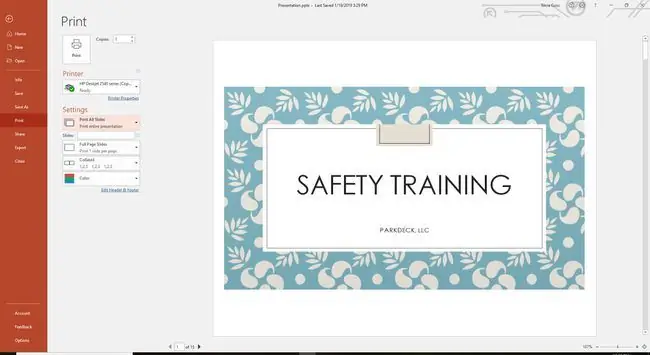
Дараах тохиргоонууд нь хэвлэх цонхонд анхдагчаар харагдана. Шаардлагатай бол эдгээр тохиргоог өөрчилнө үү.
Хэвлэх хуулбар: Хэвлэх хуулбарын тоог сонгоно уу.
Хэвлэгч: Хэрэв таны компьютер эсвэл сүлжээнд нэгээс олон принтер суулгасан бол ашиглахыг хүссэн принтерээ сонгоно уу. Хэвлэгч унадаг сумыг сонгоод сонголтоо хийгээрэй.
Тохиргоо: Бүх слайдыг хэвлэх нь үндсэн тохиргоо юм. Өөр сонголт хийхийн тулд доош унадаг сумыг сонгоно уу.
Бүтэн хуудасны слайд: Өөр сонголт хийхийн тулд доош унадаг сумыг сонгоно уу. Эдгээр бүх сонголтын талаар дэлгэрэнгүй мэдээлэл гарах болно.
Collated: Хуудсуудыг 1, 2, 3-р хуудас болгон нэгтгэнэ; 1, 2, 3; Хэрэв та эвлүүлээгүй хуудсыг 1, 1, 1 гэж сонгоогүй бол 1, 2, 3 гэх мэт; 2, 2, 2; 3, 3, 3 гэх мэт.
Color: Өгөгдмөл сонголт нь өнгөтөөр хэвлэх явдал юм. Хэрэв сонгосон хэвлэгч нь өнгөт хэвлэгч бол слайдыг өнгөөр хэвлэнэ. Хар ба цагаан принтер дээр слайдыг саарал өнгөөр хэвлэдэг. Энэ хэвлэх сонголтын талаарх дэлгэрэнгүй мэдээллийг дараа нь гаргана.
Хэвлэх слайдыг сонгоно уу
Тохиргоо хэсгийн үндсэн сонголт нь бүх слайдыг хэвлэх явдал юм. Өөр сонголт хийхийн тулд доош унадаг сумыг сонгоно уу.
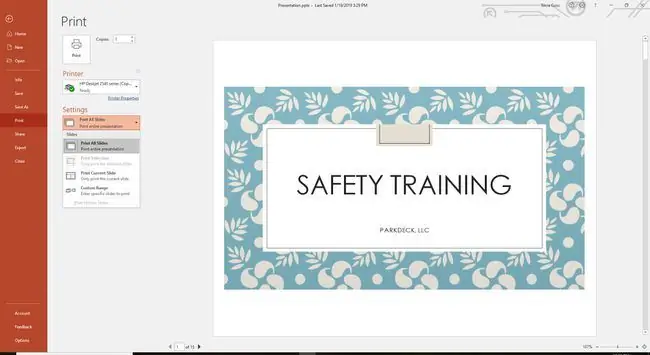
Бусад сонголтууд:
Хэвлэх Сонголт: Энэ сонголтыг ашиглахын тулд эхлээд зөвхөн хэвлэхийг хүссэн слайдаа сонгоно уу. Эдгээр слайдуудыг Энгийн харагдацын Слайд цонхноос эсвэл Слайд эрэмбэлэгч харагдацаас сонгоно уу. Эдгээр харагдац нь таны слайдын өнгөц хувилбаруудыг харуулдаг тул бүлгийн сонголт хийхэд хялбар байдаг.
Одоогийн слайдыг хэвлэх: Идэвхтэй слайд хэвлэгдсэн.
Захиалгат муж: Та хэдхэн слайдаа хэвлэх боломжтой. Текст талбарт слайдын дугаарыг дараах байдлаар оруулснаар эдгээр сонголтыг хийж болно:
- 2, 6, 7 гэх мэт таслалаар тусгаарласан слайдын тодорхой дугааруудыг оруулна уу.
- Зэргэлдээх слайдын дугаарыг 3-7 гэж оруулна уу
Нуугдсан слайдуудыг хэвлэх: Энэ сонголтыг зөвхөн таны үзүүлэн дээр нуугдмал гэж тэмдэглэсэн слайд байгаа тохиолдолд ашиглах боломжтой. Нуугдсан слайдууд слайд шоуны үеэр харагдахгүй боловч засварлах шатанд үзэх боломжтой.
Тараах материал хэвлэх үеийн PowerPoint слайдууд
Та PowerPoint слайдуудаа хэвлэхдээ дөрвөн сонголттой.
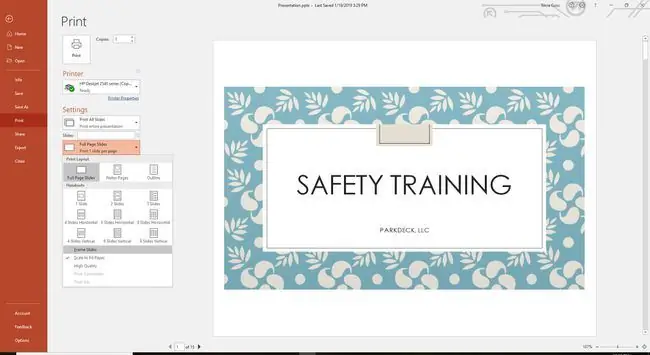
Эдгээр сонголтууд нь:
Frame Slides: Энэ бол таны хэвлэсэн тараах материалд маш сайхан өнгөлгөө юм.
Цаасыг тохируулахын тулд масштаблах: Хэвлэх захын талбайнууд нь хэвлэгч бүрээс хамаарч өөр өөр байдаг. Энэ сонголтыг сонгосноор бүх слайдыг тараах материал дээрээ хэвлэсэн эсэхийг шалгаарай.
Өндөр чанар: Хэрэв танд товхимол зэрэг онцгой харагдах хэвлэмэл материал хэрэгтэй бол энэ сонголтыг сонгоно уу. Энэ сонголт нь таны принтерт нэмэлт хор эсвэл бэх ашигладаг тул тогтмол хэвлэхдээ үүнийг бүү сонгоорой.
Сэтгэгдэл хэвлэх болон бэхийн тэмдэглэгээ: Энэ сонголт нь зөвхөн файлд бичгээр тайлбар хийсэн өөр хүн танилцуулгыг хянаж үзсэн тохиолдолд л боломжтой.
PowerPoint слайдыг өнгөт, саарал эсвэл цэвэр хар цагаанаар хэвлэх
Өнгөт болон өнгөт бус хэвлэх гурван өөр сонголттой.
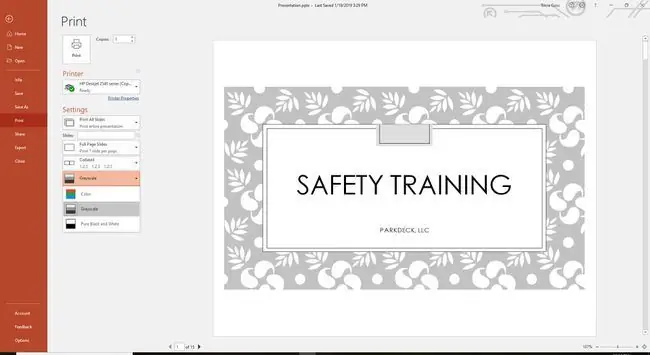
Дараахаас сонгоно уу:
Color: Өнгөт хэвлэх нь өгөгдмөл сонголт юм. Гэсэн хэдий ч бүх принтерүүд ийм чадвартай байдаггүй. Хэрэв та Өнгөний сонголтыг сонгосон боловч өнгөт принтергүй бол хэвлэмэл нь саарал өнгөөр хэвлэхтэй төстэй боловч ижил чанартай биш байх болно.
Саарал хуваарь: Хэрэв танд өнгөт принтер байхгүй эсвэл өнгөт хэвлэх шаардлагагүй бол Саарал хуваарийг сонгоод хуудсан дээрх бүх объектыг саарал өнгөөр хэвлэнэ. Өгөгдмөл Өнгөний сонголтыг ашиглан хэвлэхийн оронд өнгөт бус хэвлэгчийн хувьд Саарал өнгийн хуваарийг сонгосон бол объектууд илүү тод, цэвэрхэн харагдана.
Цэвэр хар ба цагаан: Энэ сонголт слайдыг хар цагаанаар хэвлэнэ. Саарал өнгийн сүүдэр байхгүй. Үүний үр дүнд слайдын дизайны сэдэвт товойлгох, сүүдэрлэх гэх мэт хэд хэдэн объект хэвлэгдэхгүй. Та бичвэрийн анхны өнгөөр саарал өнгийг сонгосон ч гэсэн текстийг хар гэж хэвлэнэ.
PowerPoint дээр бүтэн хуудасны слайд хэвлэх
- Файл руу очих.
- Хэвлэх-г сонгоно уу.
- Хэрэв та нэгээс олон хувь хэвлэхийг хүсвэл хэвлэх тоог сонгоно уу.
- Хэрэв та үндсэн сонголтоос өөр принтерээр хэвлэхийг хүсвэл принтерээ сонгоно уу.
- Өгөгдмөлөөр PowerPoint бүх слайдыг хэвлэдэг. Шаардлагатай бол хэвлэх тусгай слайдуудыг сонгоно уу.
- Хүсвэл Хүрээний слайд гэх мэт бусад сонголтыг сонгоно уу.
- Хэвлэх-г сонгоно уу. Энэ нь өгөгдмөл хэвлэх сонголт тул бүтэн хуудасны слайдыг хэвлэнэ.
Илтгэгчид зориулсан PowerPoint тэмдэглэлийн хуудсыг хэвлэх
PowerPoint илтгэл тавихдаа илтгэгчийн тэмдэглэлийг слайд бүрийн хамт хэвлээрэй. Слайд бүрийг бяцхан хэлбэрээр (өнгөц зураг гэж нэрлэдэг) нэг хуудсанд хэвлэсэн бөгөөд доор нь илтгэгчийн тэмдэглэлтэй. Эдгээр тэмдэглэлүүд слайд шоуны үеэр дэлгэц дээр харагдахгүй.
Яригчийн тэмдэглэлийг мөн Microsoft Word баримт бичигт ашиглахаар экспортлох боломжтой. PowerPoint үзүүлэнг Word баримт руу хэрхэн хөрвүүлэх талаар суралц.
- Файл руу очих.
- Хэвлэх-г сонгоно уу.
- Хэвлэх хуудсыг сонгоно уу.
-
Бүтэн хуудасны слайд унждаг сумыг сонгоод Тэмдэглэлийн хуудас-г сонгоно уу.

Image - Өөр сонголтоо сонгоно уу.
- Хэвлэх-г сонгоно уу.
PowerPoint-г тойм харагдацаар хэвлэх
PowerPoint дээрх тойм харагдац нь зөвхөн слайдын текст агуулгыг харуулдаг. Энэ харагдац нь хурдан засварлахад зөвхөн текст шаардлагатай үед хэрэг болно.
- Файл > Хэвлэх-г сонгоно уу.
- Бүтэн хуудасны слайд унадаг сумыг сонгоно уу.
-
Хэвлэх бүдүүвч хэсгээс Outline-г сонгоно уу.

Image - Хүсвэл бусад сонголтыг сонгоно уу.
- Хэвлэх-г сонгоно уу.
PowerPoint гарын авлага хэвлэх
Үзэгчдэд зориулсан танилцуулгын багцыг үүсгэхийн тулд PowerPoint дээр тараах материалыг хэвлэ. Нэг хуудсанд нэг бүтэн хэмжээтэй слайдаас есөн бяцхан слайд хүртэл хэвлэхийг сонгоно уу.
- Файл > Хэвлэх-г сонгоно уу.
- Бүтэн хуудасны слайд унадаг сумыг сонгоно уу.
-
Тараах материал хэсгээс хуудас бүр дээр хэвлэх слайдын тоог сонгоно уу.

Image - Хуулбарын тоо зэрэг бусад тохиргоог сонгоно уу. Тараах материал дээрх слайдуудыг жаазлах нь сайхан мэдрэмж бөгөөд Цаасанд тааруулахаар масштаблах сонгох нь үргэлж сайн санаа юм.
- Хэвлэх-г сонгоно уу.
Тэмдэглэл хөтлөх PowerPoint гарын авлага хэвлэх
Илтгэгчид илтгэл тавихын өмнө тараах материал тараадаг бөгөөд ингэснээр үзэгчид слайд шоуны үеэр тэмдэглэл хөтлөх боломжтой. Хэрэв тийм бол тэмдэглэл хөтлөхөд зориулж слайдын хажууд байгаа шугамын хамт нэг хуудсанд гурван өнгөц слайд хэвлэх тараах материалын нэг сонголт бий.
- Сонгох Файл > Хэвлэх.
- Бүтэн хуудасны слайд унадаг сумыг сонгоно уу.
-
Тараах материал хэсгээс 3 слайд-г сонгоно уу.

Image - Өөр хүссэн сонголтоо сонгоно уу.
- Хэвлэх-г сонгоно уу.






